iPhone에서 Google 지도를 기본 지도로 만드는 방법
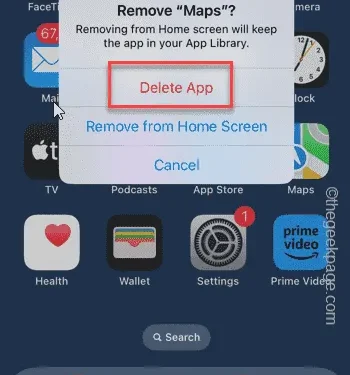
iPhone의 기본 지도는 Apple의 독점 지리적 위치 제공업체인 지도입니다. 지도는 점점 좋아지고 있지만 미국 이외의 지역에서는 제대로 작동하지 않습니다. Google 지도와 비교하면 제공할 수 있는 것이 많지 않습니다. 이 기사에서는 Google 지도를 iPhone의 기본 지도로 만들기 위해 수행할 수 있는 단계에 대해 설명했습니다.
iPhone에서 Google 지도를 기본 지도로 만드는 방법
Google 지도를 모바일의 기본 지도 애플리케이션으로 설정하는 것은 생각보다 쉽습니다. 다음과 같이하세요 –
전제 조건 단계 –
휴대폰에 Gmail이 설치되어 있어야 합니다.
1단계 – App Store를 엽니다 .
2단계 – “ Gmail ”을 검색하세요 .
3단계 – Gmail 앱 옆에 있는 “받기”를 눌러 iPhone에 설치하세요.
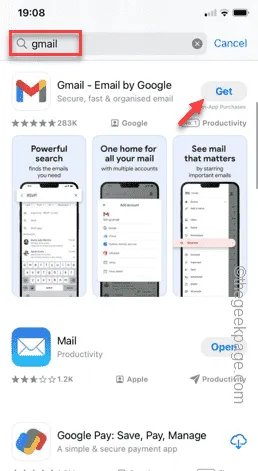
4단계 – 전원 버튼을 두 번 탭하고 Face ID를 사용하여 설치 프로세스를 확인합니다 .
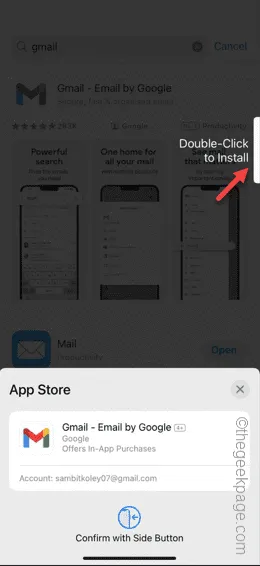
이렇게 하면 Google 지도가 휴대전화의 기본 지도 앱으로 설정됩니다. Gmail 앱을 열고 Google 계정 중 하나를 사용하여 로그인하세요.
방법 1
1단계 – Gmail 앱을 엽니다 .
2단계 – 왼쪽 상단에 있는 막대 아이콘을 탭하세요 .
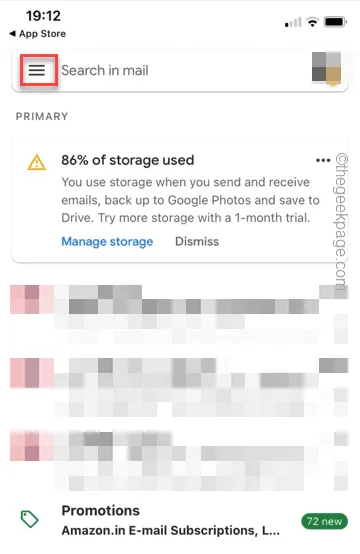
3단계 – 다음으로 왼쪽 창에서 ” 설정 “을 엽니다.
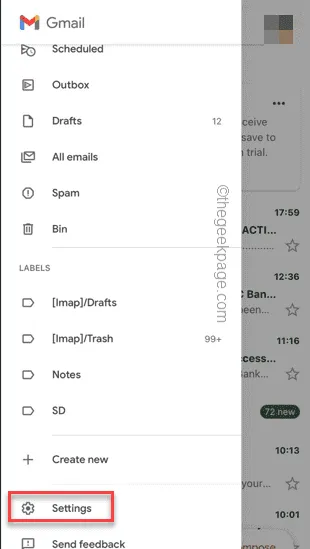
4단계 – 거기에서 다양한 옵션을 찾을 수 있습니다. 일반 섹션이 나올 때까지 아래로 스와이프하세요 .
5단계 – “ 기본 앱 ”을 열어 기본 앱 설정을 엽니다.
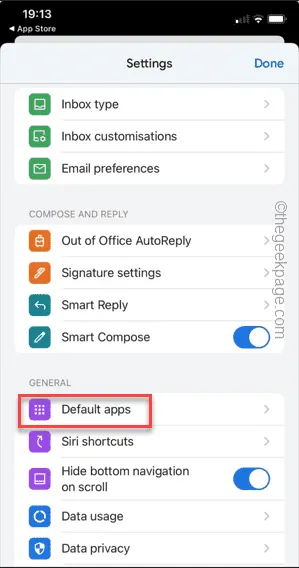
6단계 – 다음 화면에서 현재 위치에서 탐색 설정으로 이동합니다.
7단계 – iPhone의 기본 지도 애플리케이션으로 설정하려면 ‘ Google 지도 ‘를 탭하여 선택하세요 .
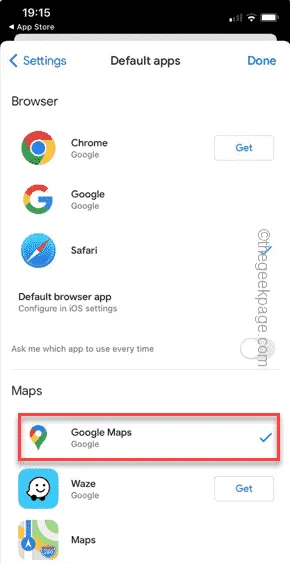
길찾기를 선택할 때마다 Apple 지도 대신 Google 지도에 로드됩니다.
방법 2
그래도 문제가 해결되지 않거나 기본 지도 앱이 자동으로 지도 앱으로 변경되는 경우 iPhone에서 지도 앱을 제거하면 됩니다.
1단계 – 홈 화면 에서 지도 앱을 찾습니다 .
2단계 – 확인한 후 메뉴 상자가 나타날 때까지 탭 하고 길게 누르 세요.
3단계 – ” 앱 제거 “를 탭하여 지도를 제거하고
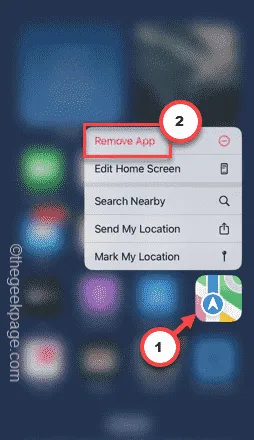
4단계 – 앱을 삭제하려면 ‘ 앱 삭제 ‘ 옵션을 선택하세요.
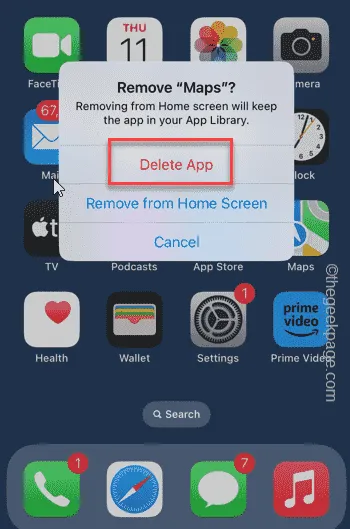
어디에서나 지도 앱을 찾을 수 없다면 다음을 수행하세요.
1단계 – 검색 상자가 나타날 때까지 왼쪽으로 계속 스와이프합니다.
2단계 – 검색창에 “ 지도 ”를 입력하세요.
3단계 – 앱 이 보이면 ” 지도 ” 앱을 길게 누른 다음 ” 앱 삭제 “를 탭하여 오프로드합니다.
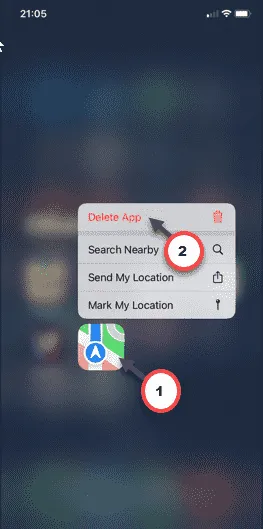
지도 앱을 제거한 후에 휴대폰에는 지도 애플리케이션이 하나만 존재합니다.
따라서 iPhone에서는 Google 지도만 열립니다. 이것이 도움이 되는지 확인하세요.


답글 남기기